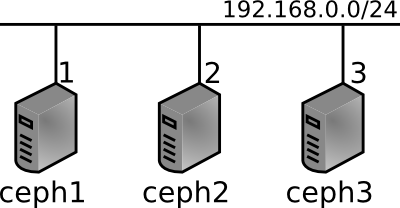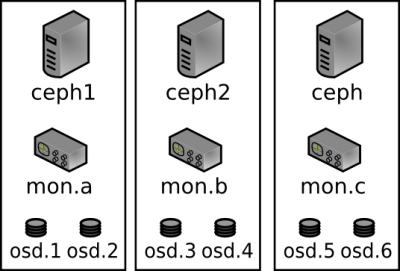Ceph
Mise en place d'un cluster
Cette méthodologie décrie la mise en place d'un cluster composé de trois serveurs.
Schéma réseau
Schéma du cluster Ceph
Pré-requis
- Les 3 serveurs doivent posséder 2 disques SSD (64Go minimum) en RAID1 pour le système et les journaux Ceph et deux autres disques (SATA 2To par exemple) pour les OSD (=les données du cluster)
- L'OS des serveurs doit être installé sur un disque utilisant LVM. Partitionnement proposé :
- /dev/sda
- /dev/sda1 : Type Linux raid auto, tout l'espace disque disponible
- /dev/sdb
- /dev/sdb1 : Type Linux raid auto, tout l'espace disque disponible
- /dev/sdc : Disque OSD Ceph 1, xfs (formatage durant la procédure)
- /dev/sdd : Disque OSD Ceph 2, xfs (formatage durant la procédure)
- /dev/md0 (RAID 1 logiciel de /dev/sda1 et /dev/sdb1) : PV LVM
- vg_$( hostname -s ) : VG LVM contenant le PV /dev/md0
- LV root : 4Go, ext4 monté dans /
- LV tmp : 1Go, ext4 monté dans /tmp
- LV var : 5Go, ext4 monté dans /var
- LV swap : 2Go, utilisé en SWAP
- LV ceph : 30Go, xfs monté dans /var/lib/ceph. La méthodologie du formatage de ce LV est expliqué plus loin.
- Les 3 serveurs doivent être installés sur Debian Wheezy (architecture amd64)
- L'authentification par clé SSH entre les serveurs doit être en place pour l'utilisateur root
- Le nom court des serveurs (exemple : ceph1) doit est connu des serveurs. Vous pouvez simplement mettre dans votre fichier /etc/hosts :
192.168.0.1 ceph1 192.168.0.2 ceph2 192.168.0.3 ceph3
Installation de Ceph
- Mise en place du dépôt Ceph :
echo "deb http://ceph.com/debian-dumpling/ wheezy main" > /etc/apt/sources.list.d/ceph.list gpg --keyserver pgpkeys.mit.edu --recv-key 7EBFDD5D17ED316D gpg -a --export 7EBFDD5D17ED316D|apt-key add - apt-get update
- Création du LV ceph, formatage et montage :
lvcreate -nceph -L30G vg_`hostname -s` mkfs.xfs -n size=64k /dev/vg_$( hostname -s )/ceph echo "/dev/mapper/vg_$( hostname -s )-ceph /var/lib/ceph xfs rw,noexec,nodev,noatime,nodiratime,inode64 0 0" >> /etc/fstab mount -a
- Installation de Ceph :
apt-get install ceph
- Mise en place des disques OSD :
mkdir /var/lib/ceph/osd/ceph-0 -p mkdir /var/lib/ceph/osd/ceph-1 -p mkfs.xfs -f -n size=64k /dev/sdc mkfs.xfs -f -n size=64k /dev/sdd echo "/dev/sdc /var/lib/ceph/osd/ceph-0 xfs rw,noexec,nodev,noatime,nodiratime,inode64 0 0" >> /etc/fstab echo "/dev/sdd /var/lib/ceph/osd/ceph-1 xfs rw,noexec,nodev,noatime,nodiratime,inode64 0 0" >> /etc/fstab mount -a
Configuration de Ceph
- Mettre en place le fichier de configuration principale /etc/ceph/ceph.conf sur les trois serveurs (fichier identique) :
[global] fsid = db22d697-03f5-4122-9f81-8c08ec680fe4 auth cluster required = cephx auth service required = cephx auth client required = cephx # We may loose one server mon osd full ratio = 0.66 # We may be able to loose two servers mon osd nearfull ratio = 0.33 [mon] mon initial members = a,b,c [mon.a] host = ceph1 mon addr = 192.168.0.1 [mon.b] host = ceph2 mon addr = 192.168.0.2 [mon.c] host = ceph3 mon addr = 192.168.0.3 [osd] osd journal size = 10000 osd journal = /var/lib/ceph/journal/$cluster-$id osd recovery max active = 1 [osd.0] host = ceph1 [osd.1] host = ceph1 [osd.2] host = ceph2 [osd.3] host = ceph2 [osd.4] host = ceph3 [osd.5] host = ceph3
Remarque : Le fsid peut-être généré avec la commande uuidgen (paquet Debian uuid-runtime).
Configuration des monitors
- Sur ceph1 :
mkdir -p /var/lib/ceph/mon/ceph-a ceph-authtool --create-keyring /etc/ceph/ceph.client.admin.keyring --gen-key -n client.admin chmod 600 /etc/ceph/ceph.client.admin.keyring ceph-authtool --create-keyring /var/lib/ceph/mon/ceph-a/keyring --gen-key -n mon. cp -a /var/lib/ceph/mon/ceph-a/keyring /etc/ceph/ceph.mon.a.keyring cat /etc/ceph/ceph.client.admin.keyring >> /var/lib/ceph/mon/ceph-a/keyring ceph-authtool /var/lib/ceph/mon/ceph-a/keyring -n client.admin --cap mds 'allow' --cap osd 'allow *' --cap mon 'allow *' ceph-mon -i a -f -c /etc/ceph/ceph.conf --mkfs
- Sur ceph2 :
mkdir -p /var/lib/ceph/mon/ceph-b scp 192.168.0.1:/var/lib/ceph/mon/ceph-a/keyring /var/lib/ceph/mon/ceph-b/keyring scp 192.168.0.1:/etc/ceph/ceph.mon.a.keyring /etc/ceph/ceph.mon.b.keyring scp 192.168.0.1:/etc/ceph/ceph.client.admin.keyring /etc/ceph/ceph.client.admin.keyring chmod 600 /etc/ceph/ceph.client.admin.keyring ceph-mon -i b -f -c /etc/ceph/ceph.conf --mkfs
- Sur ceph3 :
mkdir -p /var/lib/ceph/mon/ceph-c scp 192.168.0.1:/var/lib/ceph/mon/ceph-a/keyring /var/lib/ceph/mon/ceph-c/keyring scp 192.168.0.1:/etc/ceph/ceph.mon.a.keyring /etc/ceph/ceph.mon.c.keyring scp 192.168.0.1:/etc/ceph/ceph.client.admin.keyring /etc/ceph/ceph.client.admin.keyring chmod 600 /etc/ceph/ceph.client.admin.keyring ceph-mon -i c -f -c /etc/ceph/ceph.conf --mkfs /etc/init.d/ceph -a start mon.c ssh 192.168.0.2 "/etc/init.d/ceph -a start mon.b" ssh 192.168.0.1 "/etc/init.d/ceph -a start mon.a"
Configuration des OSD
- Sur ceph1 :
mkdir /var/lib/ceph/journal/ ceph osd create ceph-osd -i 0 --mkfs --mkkey ceph auth add osd.0 osd 'allow *' mon 'allow rwx' -i /var/lib/ceph/osd/ceph-0/keyring service ceph -a start osd.0 ceph osd crush set 0 2.0 root=default host=ceph1 ceph osd create ceph-osd -i 1 --mkfs --mkkey ceph auth add osd.1 osd 'allow *' mon 'allow rwx' -i /var/lib/ceph/osd/ceph-1/keyring service ceph -a start osd.1 ceph osd crush set 1 2.0 root=default host=ceph1
- Sur ceph2 :
mkdir /var/lib/ceph/journal/ ceph osd create ceph-osd -i 2 --mkfs --mkkey ceph auth add osd.2 osd 'allow *' mon 'allow rwx' -i /var/lib/ceph/osd/ceph-2/keyring service ceph -a start osd.2 ceph osd crush set 2 2.0 root=default host=ceph2 ceph osd create ceph-osd -i 3 --mkfs --mkkey ceph auth add osd.3 osd 'allow *' mon 'allow rwx' -i /var/lib/ceph/osd/ceph-3/keyring service ceph -a start osd.3 ceph osd crush set 3 2.0 root=default host=ceph2
- Sur ceph3 :
mkdir /var/lib/ceph/journal/ ceph osd create ceph-osd -i 4 --mkfs --mkkey ceph auth add osd.4 osd 'allow *' mon 'allow rwx' -i /var/lib/ceph/osd/ceph-4/keyring service ceph -a start osd.4 ceph osd crush set 4 2.0 root=default host=ceph3 ceph osd create ceph-osd -i 5 --mkfs --mkkey ceph auth add osd.5 osd 'allow *' mon 'allow rwx' -i /var/lib/ceph/osd/ceph-5/keyring service ceph -a start osd.5 ceph osd crush set 5 2.0 root=default host=ceph3
Gestion des volumes Ceph
Lister les volumes d'un pool
rbd list --pool=[pool]
Avec :
- [pool] : le nom du pool
Afficher les détails d'un volume
rbd info [pool]/[volume]
Avec :
- [pool] : le nom du pool
- [volume : le nom du volume
Supprimer un volume
rbd rm [pool]/[volume]
Avec :
- [pool] : le nom du pool
- [volume : le nom du volume
Agrandir un volume utilisé comme disque d'une machine virtuelle
Sans arrêter la VM
Utiliser la commande virsh suivante :
virsh blockresize --domain [mavm] --path "[volume]" --size [newsize]
Avec :
- [mavm] : le nom libvirt de la VM
- [volume] : le nom du volume telque vue par la VM. Exemple : vdc
- [newsize] : la nouvelle taille du volume. Exemple : 40G
La modification est normalement propagé jusqu'au système d'exploitation de la VM. Il faut ensuite faire en sorte que la VM utilise ce nouvelle espace. Par exemple, si le volume est utilisé directement comme un volume physique LVM, vous pouvez suivre la procédure décrite ici.
Avec arrêt de la VM
- Arrêter la VM
- Une fois la VM arrêtée, agrandir l'image disque :
rbd resize --size=[taille en Mb] [pool]/[volume]
- Avec :
- [taille en Mb] : la nouvelle taille du volume en Mo (exemple : 20480 pour 20G)
- [pool] : le nom du pool
- [volume] : le nom du volume
- Une fois le redimensionnement fait, relancer la VM
- Une fois la VM rebootée, il faut faire en sorte d'utiliser cette espace disque supplémentaire. Si vous utilisez LVM, vous pouvez suivre la procédure décrite ici.
Réduire un volume utilisé comme un disque d'une machine virtuelle
- Il faut commencer par réduire la taille disque utiliser sur la VM. Si vous utilisez LVM, vous pouvez suivre la procédure décrite ici jusqu'à l'arrêt pour réduction du disque de la VM.
- Arrêter ensuite la VM
- Redimensionner ensuite le volume avec la commande suivante :
rbd resize --size=[taille en Mb] [pool]/[volume] --allow-shrink
- Avec :
- [taille en Mb] : la nouvelle taille do volume en Mo (exemple : 20480 pour 20G)
- [pool] : le nom du pool
- [volume] : le nom du volume
- Relancer ensuite la VM. Si vous utilisé LVM, il faudra finir la procédure de redimensionnement décrite ici, à savoir agrandir la partition et le PV.
Créer un snapshot d'un volume
rbd snap create [pool]/[volume]@[snap]
Avec :
- [pool] : le nom du pool
- [volume] : le nom du volume
- [snap] : le nom que vous voulez nommer votre snapshot. Ce nom doit être court, ne comporter que des caractères ASCII et sans espace ni caractère “compliqué”.
Lister les snapshot d'un volume
rbd snap list [pool]/[nom-vm]
Avec :
- [pool] : le nom du pool
- [volume] : le nom du volume
Remettre un volume à l'état d'un snapshot précédent
Cette opération consite a écraser toutes les modifications faites depuis un snapshot. Cette modification est irréversible. Il est cependant possible de faire un nouveau snapshot avant la restauration afin de pouvoir revenir à l'état précédent si nécessaire.
rbd snap rollback [pool]/[volume]@[snap]
Avec :
- [pool] : le nom du pool
- [volume] : le nom du volume
- [snap] : le nom du snapshot
Supprimer un snapshot d'un volume
rbd snap rm [pool]/[volume]@[snap]
Avec :
- [pool] : le nom du pool
- [volume] : le nom du volume
- [snap] : le nom du snapshot
Utilisation du cluster Ceph dans Libvirt
Installation de libvirt
- Création d'un LV libvirt, formatage ext4 et montage :
lvcreate -L 5G -n libvirt vg_$( hostname -s ) mkfs.ext4 /dev/vg_$( hostname -s )/libvirt tune2fs -i0 -c0 /dev/vg_$( hostname -s )/libvirt echo "/dev/mapper/vg_$( hostname -s )-libvirt /var/lib/libvirt ext4 defaults 0 0" >> /etc/fstab mount -a
- Déclaration du dépôt Easter-eggs proposant des paquets Debian de Livbirt et KVM avec le support de ceph :
echo "deb http://debian.easter-eggs.org/debian wheezy main libvirt kvm" > /etc/apt/sources.list.d/libvirt.list apt-get update
- Installation de libvirt et ses dépendances :
apt-get install libvirt-bin qemu-kvm netcat-openbsd qemu-utils
Configuration de libvirt pour utiliser le cluster Ceph
A faire sur ceph1 :
- Création d'un utilisateur dédié pour libvirt au niveau de ceph :
ceph auth get-or-create client.libvirt mon 'allow r' osd 'allow class-read object_prefix rbd_children, allow rwx pool=libvirt-pool'
- Création d'un secret Libvirt pour stocker les informations d'authentification auprès du cluster Ceph :
echo "<secret ephemeral='no' private='no'><uuid>`uuidgen`</uuid><usage type='ceph'><name>client.libvirt secret</name></usage></secret>" > /tmp/secret.xml scp /tmp/secret.xml 192.168.0.2:/tmp/ scp /tmp/secret.xml 192.168.0.3:/tmp/ virsh secret-define /tmp/secret.xml ssh 192.168.0.2 "virsh secret-define /tmp/secret.xml" ssh 192.168.0.3 "virsh secret-define /tmp/secret.xml"
- Définition du secret :
- On commance par récupèré l'UUID du secret libvirt affiché lors de la création du secret à l'étape précedente :
Secret 9b*******************************27e created
- On récupère la clé de l'utilisateur *ceph* *client.libvirt* au format *base64* :
root@ceph1:~# ceph auth get client.libvirt [client.libvirt] key = AQ**********************************0A== caps mon = "allow r" caps osd = "allow class-read object_prefix rbd_children, allow rwx pool=libvirt-pool" - On peut maintenant définir à partir des deux informations récupérées :
virsh secret-set-value --secret 9b*******************************27e --base64 'AQ**********************************0A==' ssh 192.168.0.2 "virsh secret-set-value --secret 9b*******************************27e --base64 'AQ**********************************0A=='" ssh 192.168.0.3 "virsh secret-set-value --secret 9b*******************************27e --base64 'AQ**********************************0A=='"
- Création d'un pool ceph pour libvirt :
ceph osd pool create libvirt 200
On peut désormais utiliser un volume ceph en tant que disque d'une machine virtuelle. Pour cela, voila un exemple de configuration d'un disque ceph d'une machine virtuelle :
<disk type='network' device='disk'>
<driver name='qemu' cache='none'/>
<auth username='libvirt'>
<secret type='ceph' uuid='9b*******************************27e'/>
</auth>
<source protocol='rbd' name='libvirt/[nom volume]'>
<host name='192.168.0.1' port='6789'/>
<host name='192.168.0.2' port='6789'/>
<host name='192.168.0.3' port='6789'/>
</source>
<target dev='vda' bus='virtio'/>
<alias name='virtio-disk0'/>
<address type='pci' domain='0x0000' bus='0x00' slot='0x05' function='0x0'/>
</disk>
virsh attach-device [nom-vm] [/chemin/fichier.xml] --persistent
L'option –persitent permet que ce disque soit systématiquement attaché à la VM au moment de son démarrage.
Supervision de Ceph avec Nagios
On va mette ici en place trois checks différent :
- check_ceph_health : ce plugin vérifie simplement l'état général du cluster avec la commande ceph health
- check_ceph_status : ce plugin vérifie l'état général du cluster (health, nombre d'OSDs UP, nombre de MONs UP et l'état des PGs) avec la commande ceph status
- check_ceph_usage : ce plugin vérifie l'espace disque utilisé dans le cluster via la commande ceph status
Mise en place :
- Création d'une clé authx pour Nagios (à faire sur ceph1) :
ceph auth get-or-create client.nagios mon 'allow r' > /etc/ceph/ceph.client.nagios.keyring scp /etc/ceph/ceph.client.nagios.keyring 192.168.0.2:/etc/ceph/ ssh root@192.168.0.2 'chown nagios: /etc/ceph/ceph.client.nagios.keyring' scp /etc/ceph/ceph.client.nagios.keyring 192.168.0.3:/etc/ceph/ ssh root@192.168.0.3 'chown nagios: /etc/ceph/ceph.client.nagios.keyring'
- Installation du plugin :
git clone https://github.com/valerytschopp/ceph-nagios-plugins.git /usr/local/src/ceph-nagios-plugins mkdir -p /usr/local/lib/nagios/plugins ln -s /usr/local/src/ceph-nagios-plugins/src/check_ceph_health /usr/local/lib/nagios/plugins/check_ceph_health git clone http://git.zionetrix.net/git/check_ceph_usage /usr/local/src/check_ceph_usage ln -s /usr/local/src/check_ceph_usage/check_ceph_usage /usr/local/lib/nagios/plugins/check_ceph_usage git clone http://git.zionetrix.net/git/check_ceph_status /usr/local/src/check_ceph_status ln -s /usr/local/src/check_ceph_status/check_ceph_status /usr/local/lib/nagios/plugins/check_ceph_status
- Définition de la configuration du check d'NRPE (à mettre dans le fichier /etc/ceph/ceph.client.nagios.keyring par exemple) :
command[check_ceph_health]=/usr/local/lib/nagios/plugins/check_ceph_health -d -i nagios -k /etc/ceph/ceph.client.nagios.keyring command[check_ceph_usage]=/usr/local/lib/nagios/plugins/check_ceph_usage -i nagios -k /etc/ceph/ceph.client.nagios.keyring --warning-data 50 --critical-data 60 --warning-allocated 80 --critical-allocated 90 command[check_ceph_status]=/usr/local/lib/nagios/plugins/check_ceph_status -i nagios -k /etc/ceph/ceph.client.nagios.keyring
- Rechargement de la configuration d'NRPE pour appliquer la modification :
service nagios-nrpe-server reload